//dl.pconline.com.cn/html_2/1/117/id=1602&pn=0.html
WPS2013采用全新的LOGO(点击图片查看高清大图,下同)
跟以往的安装过程不一样,这一回WPS2013抢鲜版绝对是绿色安装,不含任何插件。
绿色安装
WPS2013安装大概需要1分钟上下
第一次打开 WPS2013时会弹出介绍
我们先来看看WPS2013的官方介绍有啥新亮点。
目前WPS2013已经正式支持Linux平台,功能也基本完善,而iOS平台上WPS功能依然较弱。总的来说,WPS2013基本上完成了对移动和PC版两大平台的支持。
多平台支持
WPS2013的新组件——轻办公,能让你跟同事在一个圈子里共同敲改文档方案,这功能后面有详细介绍,这里简单略过。
WPS2013轻办公
在WPS2012崛起的时候,WPS就有三大亮点,一是完美兼容微软office文档,二是正版免费,三是操作习惯完全模拟微软Office。正因为有了这三大亮点,在各种打击盗版的国情之下,各大公司的办公电脑都纷纷被换上了满足普通办公需求的WPS2012……而WPS2013肯定是继续将这三大亮点继续发扬光大。
免费又好用,WPS Office的特点
WPS2013 Android版支持直接从云端打开office文档,无需预先通过数据线等先把Office文档等挪到手机里。而WPS2013 iOS版目前依然只能用来看PPT,功能需要进一步加强。
WPS移动版 的功能
WPS Office有微软Office没有的几个很好用的功能,分别是稻壳儿在线模板、在线素材和文件保险箱(文件保险箱相当于文档在线备份功能,而微软Office2013也加入类似的在线存储文档的功能)。稻壳儿在线模板已经成为WPS不可或缺的一部分,无论打开文字(Word)、表格(Excel)还是演示(PPT),WPS2013默认都会自动加载这个稻壳儿在线模板。
WPS2013 文字(Word)主界面截图
以上算是简简单单介绍玩WPS2013的一些特点和变化,接下来我们就来看看WPS2013的一些细节变化。
2WPS2013 文字(Word)介绍
WPS2013的新界面介绍——文字(Word)篇
WPS Office开发团队这一回在UI界面上下了很大功夫,竟然把LOGO都改了, 看来真是改头换面了。总的来说,WPS2013三大组件功能基本不变,可能只有小部分功能挪了位置而已。跟WPS2012相比,WPS2013给用户感觉变化最大的,莫过于最右边的侧边栏。第一次看到这个侧边栏,感觉这是在模仿某浏览器的侧边栏吗,还是在模仿PhotoShop将右侧边栏的功能发挥到极致的理念?反正,最后小编的感觉是,哇靠,看起来更专业了。
WPS2013 文字启动界面截图(点击图片查看高清大图 ,下同)
WPS2013的右边栏被利用得更彻底 ,看起来也更专业
点击左上角的WPS文字按钮,可以看到“最近使用过的文档”,“保存”、“另存为”、“打印”、“备份管理”、“选项”等功能都被藏在这个被忽视的总按钮里。
WPS2013每个组件的总开关都在左上角
接下来看看WPS文字(Word)的全新UI吧。
WPS2013文字头部“开始”
WPS2013文 字头部“插入”
WPS2013文字头部“页面布局”
WPS2013文 字头部“审阅”
WPS2013文字头部“视图”

WPS2013文 字头部“章节”
如果你嫌“开始”等标签的功能页太占位置,双击一下双击“开始”等任意一个标签可以把功能页收回去,再 双击一下,又可以把功能页弹出来。
双击“开始”等任意一个标签可以把功能页收回去
WPS2013每一个功能按钮都有一个简介
改头换面的WPS2013文字素材库
可供选择的WPS的艺术字体
简单明了的目录功能
WPS2013文字的全新UI介绍部分讲完了,具体功能就不多说了,否则写N本书都写不完所有的功能。接下来看看WPS2013表格(Excel)有啥新变化。
3WPS2013 表格(Excel)介绍
WPS2013的新界面介绍——表格(excel)篇
在此再强调一遍,WPS2013的表格,功能相当于微软Office中的Excel。虽然表格没有微软Office表格中所有的功能,但集成的功能基本都够普通用户使用。
如果你说WPS2013表格功能弱爆了,小编也无法反驳什么,毕竟微软Office2013专业版的零售价在5千元上下,微软里面负责Office技术研发的程序员可能有成千上万个。要知道,WPS表格的功能已经够普通用户使用,重点是免费和兼容Excel的文档。因此,我们就不要抱怨太多了,毕竟就算功能再强大,你用不上也是白搭。
WPS2013表格启动界面(点击图片查看高清大图,下同)
首次打开 WPS2013表格弹出的肯定是稻壳儿在线模板
WPS2013表格主界面截图
WPS2013表格的右侧边栏
WPS表格头 部“公式”
WPS表格头部“数据”
先来围观一下多数人会用到的表格样式功能有啥变化……
WPS表格样式跟WPS2012没啥不同
遗憾的是, WPS2013的表格样式依然没有自定义模板的功能……更遗憾的是,WPS2013的图表配色方案竟然一如既往地丑,实在忍不住多吐槽几句。
更遗憾的是,WPS2013的配色方案何时才能好看点
遗憾归遗憾,我们不能忽略WPS表格的一些特别好用的功能,例如这个自动筛选功能,筛选排序功能还是蛮实用的,小编最爱的一个功能之一。
WPS表格 的自动筛选
自动筛选的排序功能很实用
由于小编对Excel的要求不高,平时都是使用WPS表格,因此对Excel的功能渐渐地变得模糊了 ……WPS2013表格就简单介绍到此,接下来看看WPS2013演示有啥新亮点吧。
WPS2013的新界面介绍——演示(PowerPoint)篇
可能PowerPoint的文件格式叫PPT,因此PPT一直以来都成为"PowerPoint"的代名词。简单举例,你见过谁说过PowerPoint很好用,大家都是说,PPT很好用。WPS演示有啥用,说白了,PPT能干啥,那WPS演示就能干啥。当然,还是那一句,微软PowerPoint有的功能,PPT没有,那是很正常的……
(点击图片查看高清大图,下同)

WPS2013演示也不例外,打开的时候会自动弹出稻壳儿 在线模板
WPS2013演示的主界面截图
WPS2013演示头部“幻灯片放映”
WPS演示唯一让微软Office的PPT望尘莫及的地方,就是WPS演示稻壳儿那里藏着成千上万的PPT模板。
WPS演示的PPT模板非常丰富
WPS演示的动画效果
WPS演示的 组织架构图
如果你还用微软Office2003来做PPT的话,赶紧卸载换一个WPS2013吧,WPS演示的PPT功能十分人性化,可以让你很简单就做出令老板令客户十分满意的PPT。接下来,我们来看看WPS2013正式加入的新组件——轻办公。
5WPS2013 轻办公 新功能介绍
WPS2013的新组件——轻办公
WPS2013新加入的轻办公功能是专门为办公人士而设计的,可以让一个圈子里的人自由修改同一份文档。每一个人在轻办公里看到的文档都是编辑后的最终状态,大家也能对次最终状态的文档再次编辑,编辑后的效果可以被其他人看到(其他人需要重新下载文档)。
在以往,一份文档要审核的话,要一层一层往上发邮件或者QQ传输,不但麻烦同时很容易出错,例如老板收到的文档竟然是没修改的,那不是被坑爹死。WPS2013轻办公就是为了提高效率而存在的,让大家可以同时讨论一个文档的修改方案。那些经常写策划的人,应该知道WPS轻办公带来什么好处吧。
WPS轻办公启动界面(点击图片查看高 清大图,下同)
比较人性化的是,WPS轻办公支持QQ、微博和金山账号等三种登录方式,方便大家直接用已有的账号进行登录,免去重复注册的麻烦。
WPS轻办公支持三种登录方式
在轻办公里,普通用户可以免费建立5个圈子,大家可以随意加入别人组建的圈子。如果圈子不够用的话,又不想付费的话,那,请注册多几个账号 ……
WPS轻办公的主界面
WPS轻办公的存储空间是独立的,不像WPS文件保险箱那样将文件存储在金山快盘里。另外,登录轻办公之后,用户新建立的Office文档都会默认保存在轻办公的存储空间里。这一设计也是非常不错,毕竟在线存储文档不怕文档丢失。如果怕在线保存文档不安全的话,最好为当前文档加密,最好设置一个算到下一次宇宙大爆炸也破解不了的密码。
加密方法请阅读《Office密码破解超简单?这样加密别想破解》
WPS轻办公的另一个功能就是在线保存Office文档

在线保存文档要选择保存到哪个圈子
对于WPS轻办公强大的共同协助功能,请阅读《“国产版”联机协作!WPS 2013“轻办公”体验》。
6WPS2013 稻壳儿在线模板介绍
WPS2013稻壳儿在线模板
在WPS2012崛起的那两年,虽然WPS引用了微软的Ribbon设计风格,功能体验都跟微软Office做得很像,但这不代表WPS没有一点自己的特色功能。恰好相反 ,WPS Office一直都在针对中国用户提供各种各样有意义的特色功能,例如接下来会说到的稻壳儿在线模板。
稻壳儿在线模板这功能一开始只为WPS用户提供一些常用的文档格式(例如求职简历、总结报告)、表格模板(个税计算、工资表等)和各种类型的PPT模板下载。后来随着WPS用户的爆发式增长,部分热情的WPS用户开始上传并分享自己用过的一些好用的模板,以至于现在WPS的模板数量已经大大超出用户的想象,几乎啥模板都有。
WPS文字的在线模板种类(点击图片查看高清大图,下 同)
WPS表格的在线模板种类
WPS演示的在线模板种类
WPS稻壳儿在线模板应该是WPS最好用的功能之一,让用户除了免去自己做表格的麻烦之外,还能参考别人是怎么做模板的。如果你说这个功能没啥用,那只有两种情况,一是你啥都会,二是你啥都不需会。
7WPS2013 其他功能简单介绍与总结
WPS2013的其他特色功能介绍
WPS2013保留了WPS2012里面一 些很实用的功能,不知大家有没有机会用上?例如将整个Word文档变成一张图片,例如直接把Office文档里的内容变成一个微博,这些功能看似很简单,但对于某些有需求的用户来说确实很实用。

将Word文档变成图片(点击图片查看 高清大图,下同)
将文档变成长微博
PPT都能发送到微博
没有轻办公的时候,WPS的文件保险箱功能是唯一可以帮你在线保存文档的功能。别以为有了轻办公,文件保险箱就会被取代,因为懂文件保险箱有啥用的人,都不会不用文件保险箱。因为文件保险箱会帮你保存N天来每一次编辑过的版本,让你可以随时恢复Office文档到之前保存过的任意一个版本。
文件保险箱的在线备份功能十分强大
文件保险箱的作用有多强大,建议阅读《不怕文档毁灭性破坏 文件保险箱随时恢复》。
WPS2013可以像浏览器那样同时打开多个Office文档
WPS2013目前有四种皮肤可选
写在最后
WPS2013抢鲜版相当于WPS2012来说变化还是蛮大的,无论是UI还是功能体验,不但加入了全新的轻办公组件,还将在线保存文档的功能进一步优化。当然,在小编眼里除了看到好的变化之外,也看到一些不好的地方,例如前文提到的为啥表格(Excel)的图表配色依然这么难看?
对于使用WPS2012的朋友来说,果断升级到WPS2013吧,基本上无需什么学习成本即可完全掌握WPS2013的常用功能。对于那些习惯微软Office2007以上版本的用户来说,也欢迎来试试国产的Office软件是否很给力,对于那些只用Office2003的低端需求用户来说,WPS2013明显是更好的选择,除非你有不能换的理由。
当然,小编也提醒一下,目前WPS2013还是抢鲜版,还没有正式版,有小BUG是很正常的,功能也并非是否完善,如果你想把WPS2013按照你的想法来设计,那就给WPS留言反馈你的“不满 ”吧……
